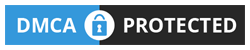Fungsi-Fungsi Tool Adobe Photoshop CS 3
 4/18/2015
4/18/2015
Hallo sobat, selamat datang di Blog saya yang ala kadarnya, :D ... disini saya mau berbagi tentang Fungsi - Fungsi Tool pada Adobe Photoshop Cs 3 , dimana kegunaan aplikasi ini adalah Aplikasi Edit Photo dengan Berbagai Efek dan Kreasi Sobat yang sudah tersedia dalam aplikasi ini, aplikasi ini memiliki banyak versi, dan setiap versi memiliki kelebihan dan kekurangannya masing-masing, dan spesifikasi minimal OS Laptop atau PC (Komputer) sobat yang memenuhi syarat agar dapat menginstal aplikasi Adobe Photoshop itu sendiri,
oke langsung saja , ini spesifikasi minimal OS untuk menginstal Adobe Photoshop Cs 3,
(Spesifikasi lebih dari ini tentu sangat bisa )
WINDOWS
- Pentium 4, Intel Centrino, Intel Xeon, or Intel Core Duo (or compatible) processor
- Microsoft Windows XP with Service Pack 2 or Windows Vista Home Premium, Business, Ultimate, or Enterprise (certified for 32-bit editions)
- 512 MB of RAM
- 64 MB of video RAM
- 1 GB of available hard-disk space (additional free space required during installation)
- 1,024 x 768 monitor resolution with 16-bit video card
- DVD-ROM drive
- QuickTime 7 software required for multimedia features
- Internet or phone connection required for product activation
- Broadband Internet connection required for Adobe Stock Photos* and other services
MAC OS
- PowerPC G4 or G5 or multicore Intel processor
- Mac OS X v10.4.8-10.5 (Leopard)
- 512 MB of RAM
- 64 MB of video RAM
- 2 GB of available hard-disk space (additional free space required during installation)
- 1,024 x 768 monitor resolution with 16-bit video card
- DVD-ROM drive
- QuickTime 7 software required for multimedia features
- Internet or phone connection required for product activation
- Broadband Internet connection required for Adobe Stock Photos* and other services
nah sekarang sudah tau kan Spesifikasi Minimal untuk meng-instal Adobe Photoshop Cs 3, kalau sobat tidak tau spesifikasi Laptop atau PC (Komputer) sobat bisa cek dengan cara
⊞ Win+R kemudian tuliskan DXDIAG
Maka akan tampil Spesifikasi Pc/ laptop sobat :)
jika sudah melihat spesifikasi PC/Laptop sobat dan support , bisa sobat instal ..
dan ini adalah Fungsi-Fungsi Tool pada Adobe Photoshop Cs 3 :
Selection Tool
Move Tool - Shortcut (V), alat ini digunakan untuk memindahkan posisi layer dalam satu foto ataupun memindahkan sebuah foto atau layer dalam sebuah foto ke foto yang lain / foto yang berbeda.
Rectangular Marquee Tool - Shortcut (M), alat ini digunakan untuk
menyeleksi objek yang berbentuk kotak. Klik kanan diatas alat ini maka
akan muncul alat lain dari kelompok marquee tool seperti Eliptical
Marquee Tool, Single Row Marquee tool dan Single Column Marquee Tool.
Eliptical Marquee Tool - Shortcut (M), alat ini digunakan untuk menyeleksi objek yang berbentuk lingkaran seperti menyeleksi lingkaran mata, ban mobil dan objek lain. Alat ini masih satu kelompok dengan Rectangular Marquee Tool.
Lasso Tool - Shortcut (L), digunakan untuk menyeleksi objek
dengan bentuk bebas, alat ini akan membentuk seleksi sesuai dengan
gerakan mouse, penggunaan alat ini sangat bergantung dengan gerakan
mouse sehingga cukup sulit mengendalikan dan mencapai hasil yang
maksimal.
Polygonal Lasso Tool - Shortcut (L), digunakan untuk menyeleksi
objek dengan bentuk bebas bersudut, alat ini membentuk seleksi melalui
titik-titik point yang dibuat dengan menggunakan klik kiri mouse. Alat
ini juga dapat digunakan untuk memotong dan mengubah background foto.
Magnetic Lasso Tool - Shortcut (L), digunakan untuk menyeleksi
objek dengan bentuk bebas, cara kerja alat ini adalah menempel pada tepi
objek yang akan dipotong ketika mouse bergerak mengelilingi tepian
objek, selama proses seleksi alat ini membentuk titik-titik penghubung
seleksi.
Crop & Slice Tool
Crop Tool - Shortcut (C), digunakan untuk memotong gambar, foto
ataupun canvas (kertas kerja). Pemotongan dengan alat ini dilakukan
secara permanen mengubah bentuk dimensi lebar dan tinggi foto.
Pemotongan dilakukan dengan menentukan area potong berbentuk kotak dari
sebuah foto.
 Slice Tool - Shortcut (C), digunakan untuk kebutuhan website
dengan cara memotong hasil desain yang telah dibuat di Photoshop menjadi
potongan yang lebih kecil.
Slice Tool - Shortcut (C), digunakan untuk kebutuhan website
dengan cara memotong hasil desain yang telah dibuat di Photoshop menjadi
potongan yang lebih kecil.
Slice Select Tool - Shortcut (C), digunakan untuk memilih
potongan pada sebuah desain yang telah dipotong sebelumnya dengan
menggunakan slice tool.
Annotation, Measuring & Navigation Tool
Eyedropper Tool - Shortcut (I), digunakan untuk mengambil sample
warna dari sebuah gambar ataupun foto, sample warna diambil dengan cara
mengklik warna target yang kemudian secara otomatis akan mengubah warna
depan (foreground color) pada toolbox.
Ruler Tool - Shortcut (I), digunakan untuk mengukur dimensi lebar dan tinggi. alat ini biasanya digunakan untuk kebutuhan website seperti mengukur dan memperkirakan interface tinggi & lebar tombol, header ataupun area website lainnya. Satuan yang digunakan biasanya pixels.
Note tool - Shortcut (I), digunakan untuk memberikan catatan pada hasil desain yang telah di buat. Catatan ini berguna sebagai pengingat dalam proses pembuatan desain ataupun dapat berguna sebagai media untuk penyampaian sebuah pesan ketika bekerja secara team.
Hand Tool - Shortcut (H), digunakan untuk menggeser/memindah bidang pandang foto atau gambar di dalam window view area atau dalam kondisi gambar sedang di perbesar (zoom in). Cukup tekan dan tahan tombol spasi untuk meminjam alat ini.
Zoom Tool - Shortcut (Z), digunakan untuk memperbesar ataupun memperkecil tampilan foto atau gambar. Pengaturan zoom in atau zoom out dapat dilakukan melalui option bar.
Retouching Tool
Spot Healing Brush - Shortcut (J), digunakan untuk menghapus noda pada sebuah foto ataupun gambar, alat ini juga biasanya digunakan untuk menghilangkan noda di wajah ataupun menghilangkan jerawat diwajah.
Patch Tool - Shortcut (J), digunakan untuk memperbaiki foto dengan cara memanfaatkan pola yang terdapat pada foto tersebut. Perbaikan dilakukan dengan menyeleksi kerusakan area kemudian menarik seleksi tersebut diatas pola target untuk menutupi area kerusakan.
Red Eye Tool - Shortcut (J), digunakan untuk menghilangkan efek mata merah yang timbul pada foto akibat pengambilan foto dalam kondisi gelap menyebabkan flash kamera memantulkan warna merah pembuluh darah dibalik mata.
Clone Stamp Tool - Shortcut (S), digunakan untuk mengambil sample dari sebuah area gambar kemudian mengkloning / menerapkan sample tersebut untuk dilukiskan diatas area foto lain berdasarkan sample foto yang diambil.
Pattern Stamp Tool - Shortcut (S), digunakan untuk melukis image dengan menggunakan pola tertentu sesuai dengan pola yang dipilih pada option bar.
Eraser Tool - Shortcut (E), digunakan untuk menghapus foto atau gambar dalam sebuah layer raster.
Background Eraser Tool - Shortcut (E), digunakan untuk menghapus foto atau gambar sehingga menghasilkan layer transparant pada bagian foto atau pada area yang dihapus.
Magic Eraser Tool - Shortcut (E), digunakan untuk menghapus area tertentu dari sebuah foto atau gambar yang memiliki warna yang serupa (satu warna solid) menjadi transparan dengan satu kali klik pada area warna tersebut. Bisa dimanfaatkan untuk menghapus background satu warna.
Blur Tool - digunakan untuk menghaluskan/mengaburkan area tertentu dari sebuah foto atau gambar. Dengan mengaburkan gambar akan memberikan kesan halus, blur juga dapat menyamarkan pixels gambar.
Sharpen Tool - digunakan untuk menajamkan area tertentu dari sebuah foto atau gambar.
Smudge Tool - digunakan untuk menggosok/mencoreng area tertentu dari sebuah foto atau gambar seolah-olah di pengaruhi oleh sapuan jari telunjuk diatas sebuah lukisan.
Dodge Tool - Shortcut (O), digunakan untuk menerangkan warna di area tertentu pada gambar atau foto dengan memberikan highlights pada area tertentu hingga area tersebut tampak lebih cerah / terang.
Burn Tool - Shortcut (O), digunakan untuk menggelapkan warna di area tertentu pada gambar atau foto dengan memberikan shadow / bayangan pada area tertentu hingga tampak lebih gelap.
Sponge Tool - Shortcut (O), digunakan untuk mengubah saturation di area tertentu pada area gambar atau foto.
Painting Tool
Brush Tool - Shortcut (B), digunakan untuk melukis foto atau gambar dengan goresan kuas berdasarkan warna depan (foreground color) yang telah dipilih.
History Brush Tool - Shortcut (Y), digunakan untuk melukis image menggunakan snapshot atau state history dari Image.
Art History Brush Tool - Shortcut (Y), digunakan untuk melukis image menggunakan snapshot atau state history dari image, dengan model artistik tertentu.
Pencil Tool - Shortcut (B), digunakan untuk melukis dengan efek goresan pensil.
Gradient Tool - Shortcut (G), digunakan untuk mengecat area yang
dipilih (selected area) dengan
perpaduan dua warna atau lebih. Gradient ini juga memiliki beberapa
pengaturan dan tipe untuk menghasilkan efek perpaduan warna yang sesuai
dengan keinginan.
Paint Bucket Tool - Shortcut (G), digunakan untuk mengecat atau
mewarnai area tertentu atau layer tertentu berdasarkan warna depan
(foreground color) yang telah dipilih.
Drawing and Type Tool
Path Selection Tool - Shortcut (A), digunakan untuk menyeleksi path yang telah dibuat dengan menggunakan pen tool.
Horizontal Type Tool - Shortcut
(T), digunakan untuk membuat teks secara horizontal. Selain alat ini ada
juga Vertical Type Tool untuk membuat teks secara vertical dan type
mask untuk membuat teks dalam bentuk seleksi.
Pen Tool - Shortcut (P),
digunakan untuk menggambar path sudut ataupun lengkung. Alat ini biasa
juga digunakan untuk menyeleksi objek. Selain alat ini ada kumpulan alat
lain untuk menambah titik point, mengurangi dan memodifikasi path yang
telah dibuat.
Demikianlah Fungsi-Fungsi Tool Adobe Photoshop yang saya sedikit uraikan, kurang lebihnya mohon maaf atas kekurangannya :)
Demikianlah Fungsi-Fungsi Tool Adobe Photoshop yang saya sedikit uraikan, kurang lebihnya mohon maaf atas kekurangannya :)
Bagikan ke Facebook Bagikan ke Twitter Bagikan ke WhatsApp Bagikan ke Google+